Главная страница: Altium Concord Pro
Помимо подключения к Concord Pro через Altium Designer для взаимодействия с ним через панели Explorer и Components (для непосредственно взаимодействия с управляемыми компонентами), вы также можете подключиться к Concord Pro через специальный веб-интерфейс. На самом деле, вход таким образом – это больше, чем просто подключение к Concord Pro. Это подключение к платформе сервера Concord Pro с доступом к интерфейсам управления различных служб, доступных в установке Concord Pro. С некоторыми из этих служб вы взаимодействуете только через веб-интерфейс.
Доступ к интерфейсу
Чтобы открыть установку Concord Pro через ее веб-интерфейс, используйте предпочтительный веб-браузер и введите адрес Concord Pro в одном из следующих форматов:
http://<ИмяКомпьютера>:<НомерПорта>http://localhost:<НомерПорта> – если доступ осуществляется с того же компьютера, на котором установлен.
(например, http://designerhome:9780 или http://localhost:9780 при установке Altium Concord Pro с назначенными по умолчанию портами). Будет открыта страница входа.
Обратите внимание, что новая установленная копия Altium Concord Pro является не лицензированной, и она не доступна из локальной сети, поэтому первое подключение из браузера необходимо произвести с локальной машины – того ПК, на котором установлена копия Concord Pro. Для подключения используйте внутренний адрес Concord Pro (http://localhost:9780 при использовании номера порта по умолчанию) либо сетевой адрес (http://<ИмяКомпьютера>:9780, где <ИмяКомпьютера> – это сетевое имя хост-ПК, 9780 – номер порта по умолчанию). Чтобы узнать сетевое имя ПК, перейдите в Control Panel\System and Security\System (Панель управления\Система и безопасность\Система) и найдите запись 'Computer Name' (Имя компьютера).
После лицензирования, к этой копии Altium Concord Pro можно обращаться со всех компьютеров в локальной сети, используя адрес <ИмяКомпьютера>.
В зависимости от вашего браузера, вы можете опустить часть http:// и ввести только <ИмяКомпьютера>:<НомерПорта> или localhost:<НомерПорта>.
Обратите внимание, что Concord Pro также поддерживает безопасное подключение по протоколу HTTPS: https://<ИмяКомпьютера>:<НомерПорта>. Для получение более подробной информации перейдите по ссылке Поддержка протокола HTTPS.
Войдите в веб-интерфейс с помощью тех же учетных данных Concord Pro, которые используются при подключении из Altium Designer. Для новой установки Concord Pro, учетными данными по умолчанию пользователя-администратора являются:
- Username:
admin
- Password:
admin
Хотя пользователя admin по умолчанию можно оставить для общего входа администраторов в Concord Pro, хорошей идеей может быть изменение имени (First Name), фамилии (Last Name) и имени пользователя (Username) на что-то более осмысленное для предприятия. И определенно хорошей идеей будет изменение пароля admin по умолчанию на тот, который известен только авторизованным администраторам, в противном случае любой сможет войти в Concord Pro от имени администратора!
Чтобы войти с помощью своих учетных данных Windows, воспользуйтесь поддержкой аутентификации Windows в Concord Pro – включите опцию
Use Windows Session. Для получения более подробной информации перейдите в раздел
Аутентификация пользователя.
 Войдите в Altium Concord Pro и связанные с ним службы через предпочтительный внешний веб-браузер. Наведите курсор мыши на изображение, чтобы увидеть результат успешного входа в интерфейс.
Войдите в Altium Concord Pro и связанные с ним службы через предпочтительный внешний веб-браузер. Наведите курсор мыши на изображение, чтобы увидеть результат успешного входа в интерфейс.
Что доступно
Интерфейс предоставляет доступ к ряду ключевых технологий и служб, которые можно условно разделить на две группы, показанные на изображении ниже и описанные далее.
 Весь веб-интерфейс можно разделить на два отдельных набора элементов, которые доступны всем пользователям Altium Concord Pro и которые доступны только администраторам Concord Pro.
Весь веб-интерфейс можно разделить на два отдельных набора элементов, которые доступны всем пользователям Altium Concord Pro и которые доступны только администраторам Concord Pro.
- Элементы интерфейса, которые доступны любому пользователю Concord Pro. Чтобы открыть страницу, щелкните ЛКМ по названию элемента в дереве навигации слева.
- Элементы интерфейса, которые доступны только администраторам Concord Pro. Пользователь наделяется административными правами путем добавления в роль
Administrators. Чтобы открыть страницу, выберите нужную запись в разделе Admin в дереве навигации слева.
Справа от области баннера в верхней части интерфейса отображен пользователь, вошедший в Concord Pro, с его изображением (если оно задано), и название сервера.
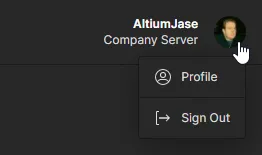
Связанное выпадающее меню предоставляет доступ к следующим командам:
-
Profile – открывает окно Edit User, с помощью которого вошедший пользователь может внести изменения в свою учетную запись. Это единственный способ, с помощью которого пользователь, не являющийся администратором, может внести изменения, поскольку у него нет доступа к странице Admin - Users интерфейса.
Этот элемент управления доступен со следующих основных страниц интерфейса: Projects, Components, Trash. Он также доступен со следующих страниц, доступных только администраторам: Users, Roles, Sessions, LDAP Sync.
- Sign Out – выход из веб-интерфейса Altium Concord Pro и возврат на страницу входа.
Общедоступные элементы интерфейса
В разделах ниже приведена информация об элементах веб-интерфейса Concord Pro, к которым может получить доступ любой пользователь Concord Pro, как администратор, так и обычный пользователь.
Projects (Проекты)
Связанная страница: Управляемые проекты
На этой странице представлен интерфейс со службой Projects для создания проектов и управления ими в центральном расположении и публикации этих проектов для совместной работы над ними. На этой странице представлен список всех управляемых проектов, которые доступны в Concord Pro и которые опубликованы для вошедшего пользователя. Для управляемых проектов определяется этап жизненного цикла, что упрощает создание и текущий рабочий процесс для проектов в системе контроля версий. Здесь вы можете создавать новые проекты, а также открывать существующие проекты и управлять ими. Из этого интерфейса можно также опубликовать проект путем настройки прав доступа к нему.
Преимуществом управляемых проектов является то, что они по умолчанию находятся под контролем версий и над ними может осуществляться совместная работа без необходимости беспокоиться о дисках, серверах, соглашениях и т.п.
Перед созданием нового управляемого проекта или преобразованием существующего неуправляемого проекта убедитесь, что существует проектный репозиторий для сохранения в него этого и всех будущих проектов. Управление проектными репозиториями, как правило, осуществляется в Concord Pro, с помощью его локальной службы Version Control. Новая установка Concord Pro предоставляет один проектный репозиторий Git (Versioned Storage) для хранения всех управляемых проектов.
Если вы обновили сервер с Altium Vault 3.0, то будет также доступно использование репозиториев SVN, соответственно, вы сможете продолжить использовать рабочий процесс, применяемый ранее. В этом случае вы можете продолжить создавать репозитории с помощью локальной службы Version Control (только SVN) или подключаться ко внешним репозиториям (SVN или Git).
 Централизованное управление проектами в рамках установки Concord Pro.
Централизованное управление проектами в рамках установки Concord Pro.
Проект, созданный через этот интерфейс или через Altium Designer, изначально будет доступен, с точки зрения доступа на чтение/запись, только создавшему ему проектировщику и администраторам установки Concord Pro. Проект также может быть опубликован всем пользователям сервера, но с доступом только на чтение. Чтобы сделать проект доступным остальным проектировщикам, опубликуйте его путем настройки прав доступа.
Вы также можете открыть подробное представление проекта, ориентированное на САПР, путем выбора нужного проекта и нажатия  над списком проектов и выберите Open из открывшегося меню. Либо двойным щелкните ЛКМ непосредственно по записи требуемого проекта в списке (или щелкните ЛКМ по его названию в списке). В новой вкладке браузера будет открыта страница Projects Management этого проекта, в котором доступны варианты представления Design, Supply, Manufacture и History:
над списком проектов и выберите Open из открывшегося меню. Либо двойным щелкните ЛКМ непосредственно по записи требуемого проекта в списке (или щелкните ЛКМ по его названию в списке). В новой вкладке браузера будет открыта страница Projects Management этого проекта, в котором доступны варианты представления Design, Supply, Manufacture и History:
-
Design (Проект) – позволяет просматривать исходные документы проекта и свойства объектов и размещайте комментарии. Это представление использует интерфейс Web Viewer для отображения исходных схем, платы в 2D, платы в 3D и состава изделия. Это вид самой новой версии исходных проектных данных, а не определенного выпуска этого проекта, поэтому его следует рассматривать как вид проекта, находящегося в процессе разработки. Вы можете просматривать как базовый проект, так и любой из его вариантов.
Вы сможете проводить поиск, выделять, проводить перекрестных переход и изучать компоненты и цепи в проекте и в его различных представлениях, где это применимо. При просмотре платы в 2D вы также можете проводить измерения.
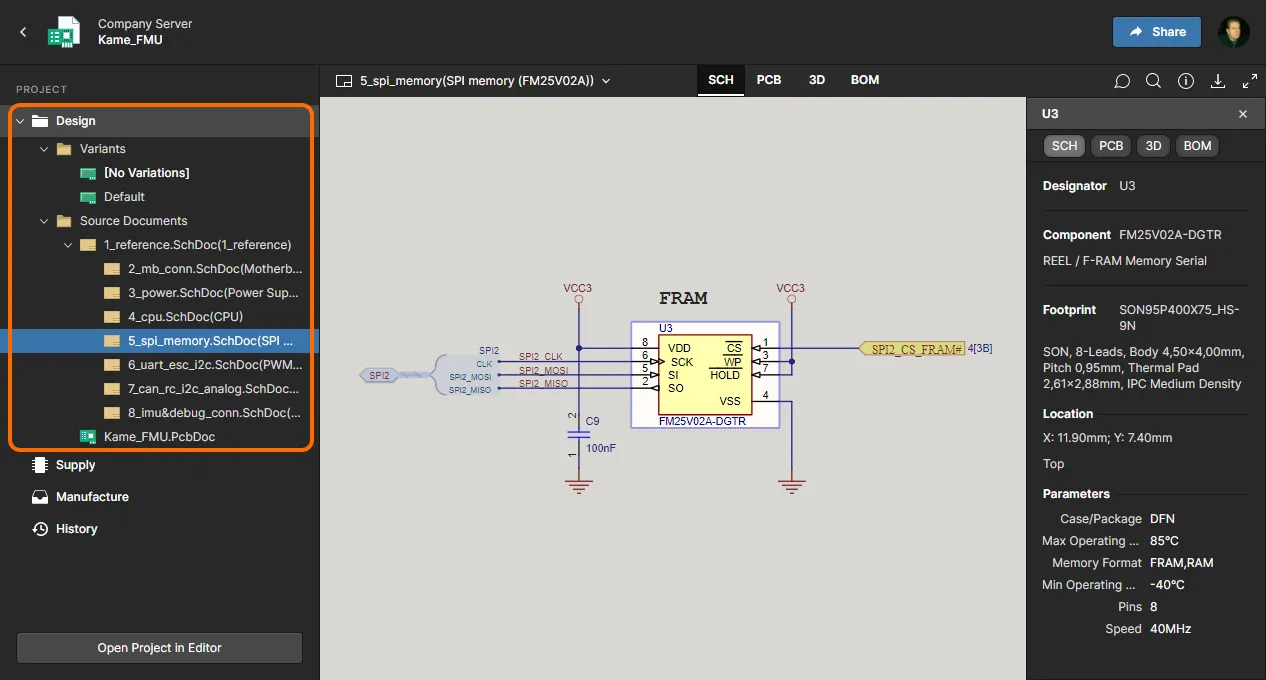
-
Supply (Поставка) – позволяет изучать информацию о составе изделия разрабатываемого проекта, извлеченную из проектных документов, в том числе записей для компонентов производителей и поставщиков из документа ActiveBOM проекта.
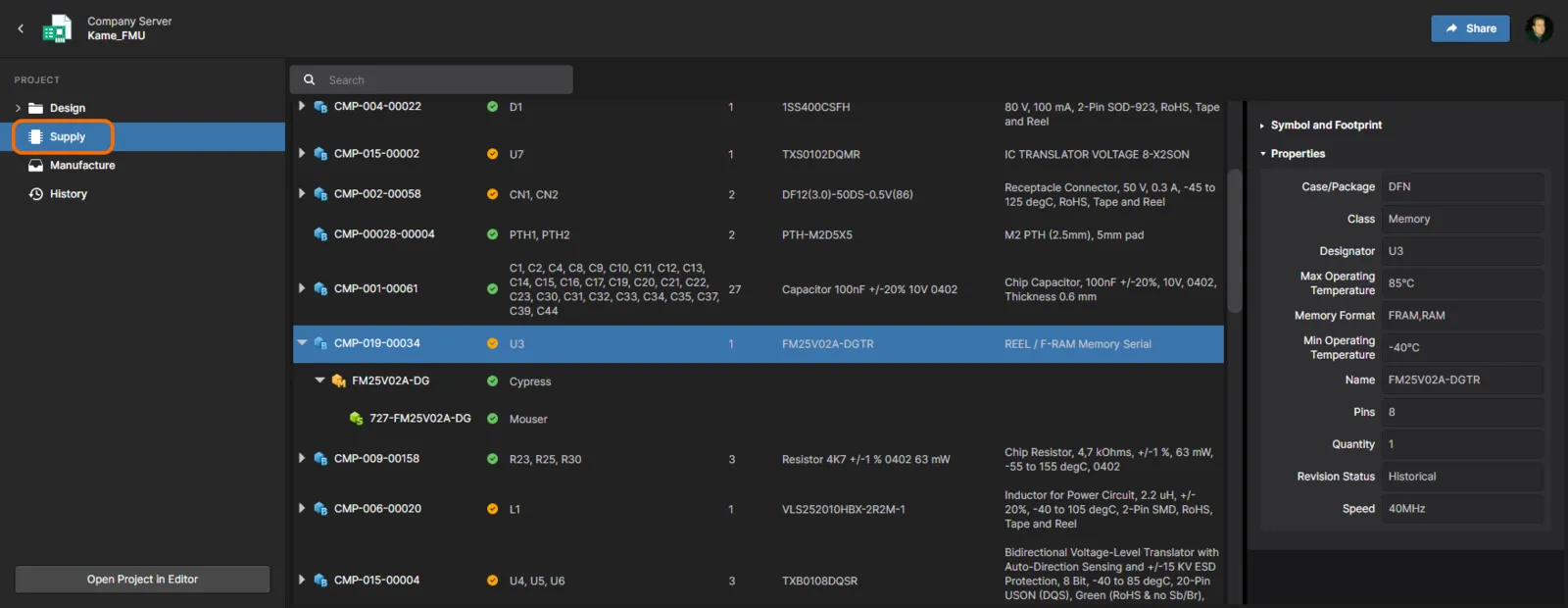
-
Manufacturing (Производство) – позволяет просматривать выпуски проекта. Доступ осуществляется путем открытия полного выпуска или определенного пакета для сборки, который будет представлен на отдельной вкладке в Manufacturing Portal. Из этого портала вы можете просматривать и осуществлять навигацию по выпущенным данным, изучать состав изделия, просматривать и комментировать слепок проекта-источника выпущенных данных. Из представления Manufacture или с помощью Manufacturing Portal для определенного выпуска вы можете получить доступ к элементам управления на загрузку различных производственных данных – от полных наборов данных до отдельных сформированных выходных файлов.
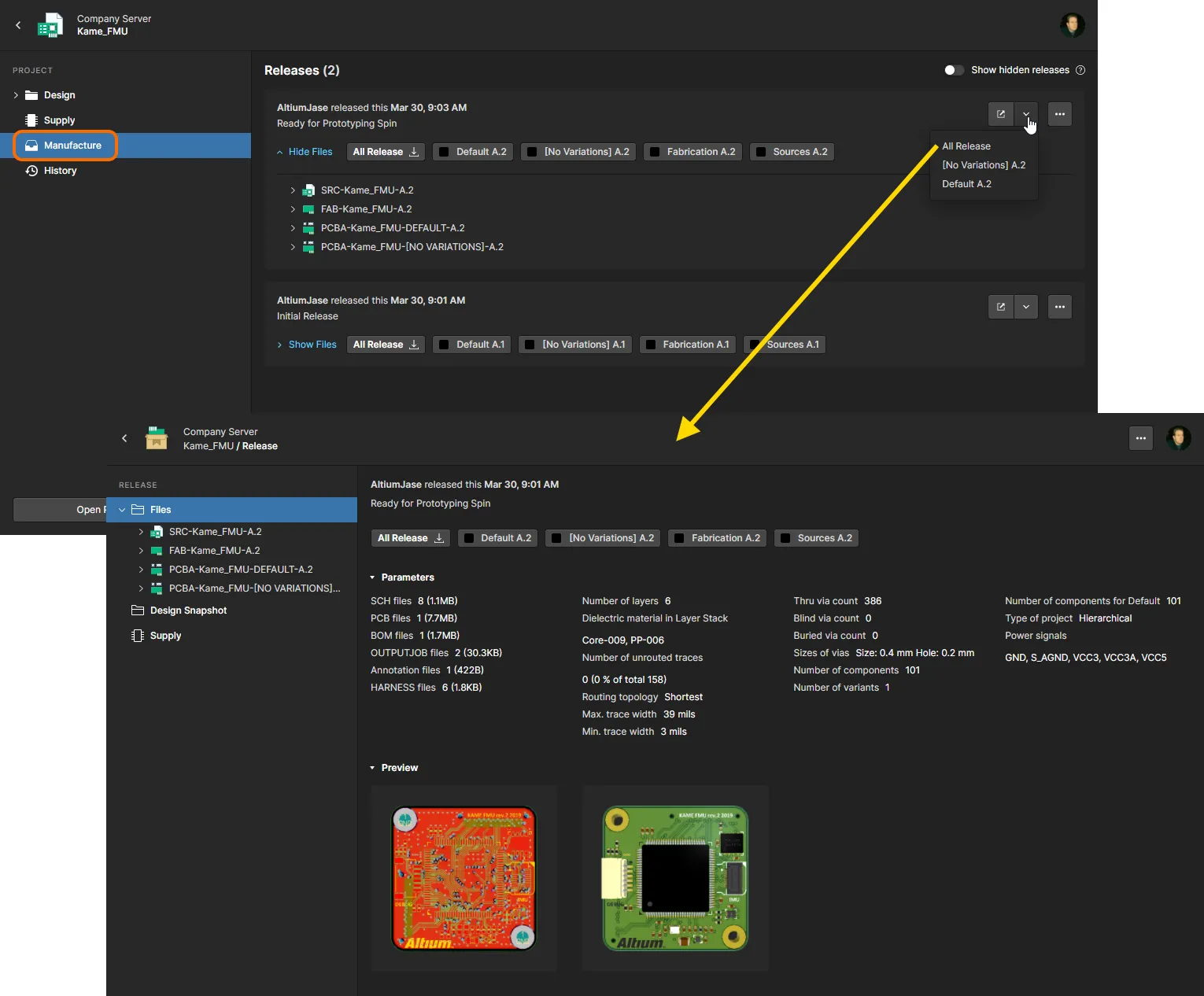
-
History (История) – позволяет просматривать временную шкалу основных событий, связанных с проектом: его создание, фиксации, выпуски, клонирования и обмены данными с MCAD-системой. При наступлении поддерживаемого события, связанного с проектом, это событие добавляется на временную шкалу в виде отдельной плитки с поддержкой различных действий. Для получения более подробной информации перейдите в раздел История проекта.
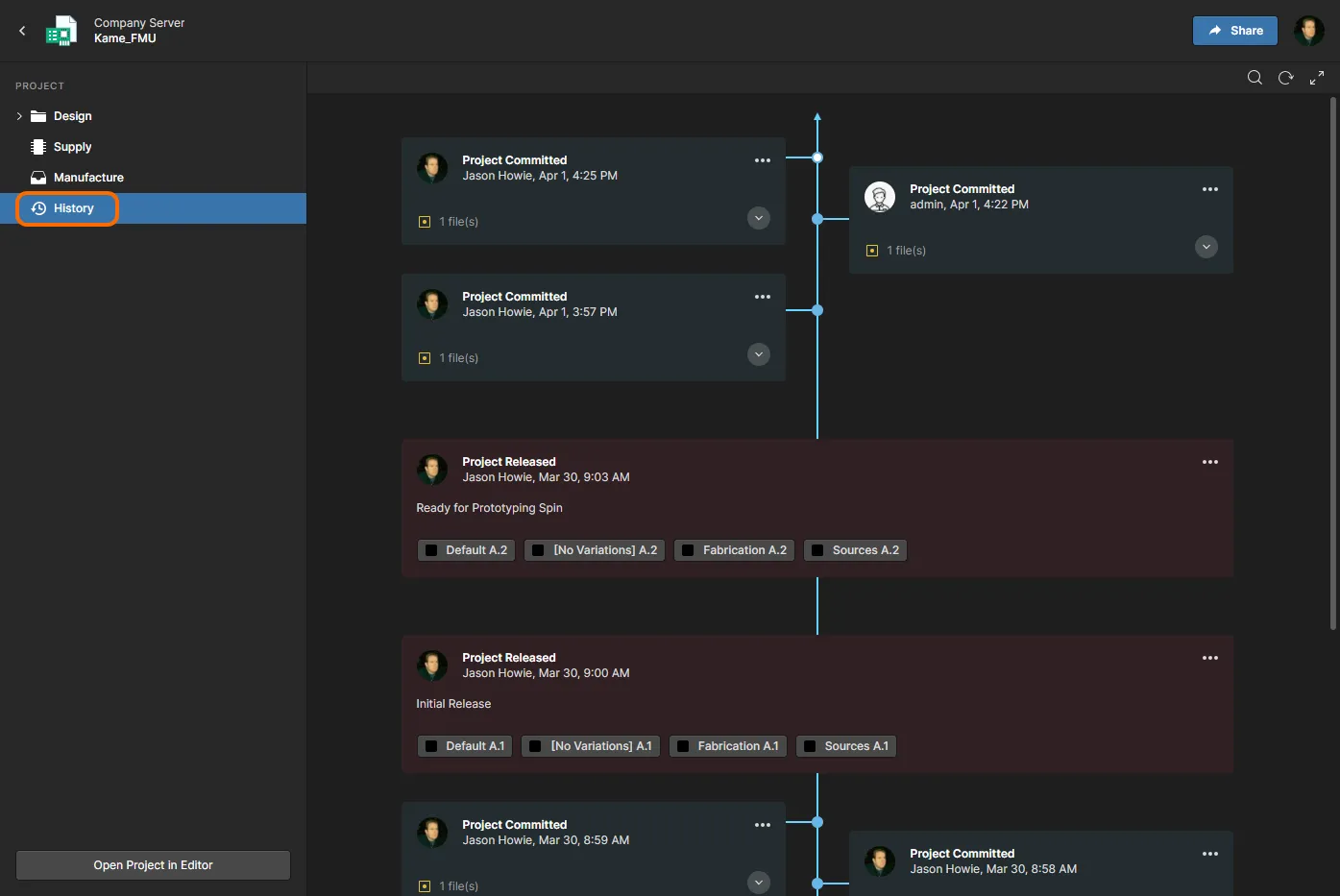
Components (Компоненты)
Эта страница предоставляет удобный доступ к просмотру всех управляемых компонентов в Concord Pro. Здесь вы можете сразу увидеть, какие компоненты (и в каком количестве) вам доступны на текущий момент (и получить подробную информацию о каждом компоненте).
 Просмотр управляемых компонентов, доступных в данный момент в Concord Pro, на странице Components веб-интерфейса.
Просмотр управляемых компонентов, доступных в данный момент в Concord Pro, на странице Components веб-интерфейса.
При первом открытии страницы будут представлены плитки типов компонентов с общим количеством компонентов каждого из типов. Отсюда вы можете перейти к отдельным компонентам и получить подробную информацию о них.
Данные о цепочке поставок берутся из
Octopart. Во многих организациях данные о поставляемых компонентах должны поступать из внутренней корпоративной системы, содержащей собственный набор данных о поставке компонентов, которые могут быть основаны на строго утвержденном ряде поставщиков и/или специальных ценовых структурах. В подобных случаях можно использовать альтернативный пользовательский источник данных (
Custom Parts Provider), синхронизация которого настраивается из Altium Designer и который позволяет сопоставить данные о поставке из указанной базы данных с данными о цепочке поставок Concord Pro. Для использования этой функциональной возможности необходим Altium Designer 20.2 или более новой версии. Для получения более подробной информации перейдите на страницу
Синхронизация базы данных цепочки поставок с данными сервера. Также можно настроить любое нужное количество дополнительных пользовательских источников данных из самого Concord Pro. Для получения более подробной информации перейдите в раздел
Конфигурация Custom Database Part Source.
При просмотр определенного компонента вы можете удалить его (если у вас есть права на редактирование). При этом компонент будет удален обратимо, т.е. он будет перемещен в область Trash в Concord Pro. Вы также можете удалить связанные с компонентом объекты (символ, посадочные места, имитационную модель, даташит). Обратите внимание, что они могут быть удалены, только если они не используются где-либо еще (в других компонентах). Компонент можно восстановить или удалить навсегда со страницы Trash. Удалить навсегда можно только в том случае, если компонент не используется в каком-либо управляемом листе схемы или в проекте.
MCAD CoDesigner
Связанная страница: Совместное проектирование ECAD-MCAD
Эта страница относится к функциональным возможностям совместного проектирования ECAD-MCAD. Интерфейс MCAD CoDesigner синхронизирует конструкцию платы между инженерами-электриками и инженерами-механиками. Он работает непосредственно с данными ECAD и MCAD через панель MCAD CoDesigner на стороне Altium Designer и соответствующей панелью в MCAD-системе, которая становится доступной после установки (и регистрации в MCAD-системе) плагина Altium CoDesigner.
При использовании самых новых версий плагинов Altium CoDesigner официально поддерживаются следующие платформы и версии MCAD:
- Dassault Systemes SOLIDWORKS®– версия 2018, 2019, 2020, 2021.
- Autodesk Inventor Professional® – версия 2020, 2021, 2022.
- PTC Creo Parametric® – 4.x, 5.x, 6.x, 7.x, 8.x.
- Autodesk Fusion 360®
 Страница MCAD CoDesigner предоставляет доступ к обзору раздела со ссылками на плагины MCAD CoDesigner и дополнительные учебные материалы.
Страница MCAD CoDesigner предоставляет доступ к обзору раздела со ссылками на плагины MCAD CoDesigner и дополнительные учебные материалы.
На этой странице доступно следующее:
- Воспроизведение обзорного видео.
- Список MCAD-систем, который поддерживаются на текущий момент.
- Ссылка на раздел Плагины MCAD CoDesigner страницы Загрузки веб-сайта
altium.com для доступа к плагинам, необходимым для добавления функциональности совместного проектирования в MCAD-систему.
- Краткое руководство по началу совместной работы со стороны ECAD или MCAD – наведите курсор мыши на элемент управления
 .
.
- Ссылки на документацию и видеоинструкции. Видео размещены на YouTube, но их также можно найти на этой странице документации.
Если ваша MCAD-система на текущий момент не поддерживается, нажмите Let Us Know, чтобы открыть окно, с помощью которого вы можете сообщить нам об этом. Это поможет нам в понимании уровня интереса и определении того, поддержку каких платформ MCAD необходимо реализовать.
Part Requests (Запросы компонентов)
Связанная страница: Запросы компонентов
Эта страница позволяет создавать новые запросы на управляемые компоненты и управлять ими. Инженер может сформировать запрос на один или более компонентов и получить уведомление, когда этот запрос будет выполнен (компоненты станут доступны, либо запрос будет отклонен, с указанием причины отклонения). Отправитель запроса предоставляет всю необходимую информацию для своего запроса (номера компонентов, описания, даташиты). Также могут быть созданы незавершенные компоненты, с которыми библиотекарь может начать работать.
Вам будет необходимо указать, какая роль (или роли) должны использоваться для выполнения роли Librarians (Библиотекари) в вашей организации. По сути, вы настраиваете набор пользователей Concord Pro, которые могут быть назначены запросу компонента. Это осуществляется администратором на странице Admin - Settings - Vault - Part Requests - Librarians Role веб-интерфейса.
 Добавление нового запроса на компонент через веб-интерфейс Concord Pro. Наведите курсор мыши на изображение, чтобы увидеть форму для отправки подробной информации запроса.
Добавление нового запроса на компонент через веб-интерфейс Concord Pro. Наведите курсор мыши на изображение, чтобы увидеть форму для отправки подробной информации запроса.
Изначально запрос компонента виден отправителю запроса и всем участникам указанной роли (ролей) библиотекарей. После того как запрос назначен определенному библиотекарю, его будут видеть только отправитель запроса и этот библиотекарь, и они будут получать уведомления об этом запросе.
При создании запроса, его отправитель, участники роли библиотекарей и администраторы Concord Pro получат email-уведомление, если включена соответствующая функциональная возможность. Это осуществляется администратором на странице Email Notifications (Admin - Settings - Email Notifications) веб-интерфейса.
Trash (Корзина)
На этой странице представлены все объекты, которые были обратимо удалены, т.е. объекты, которые были удалены, но еще не навсегда. Область Trash является, по сути, корзиной, в которую вы можете переместить (путем обратимого удаления) любой управляемый объект Concord Pro. Она изолирована от остальной части сервера, так что объект в области Trash не будет доступен для использования и его будет невозможно найти с помощью поиска, а также на страницах веб-интерфейса или через Altium Designer.
Обратимое удаление из системы проектирования поддерживается в Altium Designer, начиная с версии 20.2.
Вы узнаете, что команда Delete в интерфейсе Concord Pro или в Altium Designer является командой на обратимое удаление, поскольку открывшееся окно подтвердит, что удаленные объекты были перемещены в область Trash.
 При удалении объекта Concord Pro с помощью обратимого удаления этот объект перемещается в область Trash. Страница Trash предоставляет интерфейс к этой изолированной области сервера.
При удалении объекта Concord Pro с помощью обратимого удаления этот объект перемещается в область Trash. Страница Trash предоставляет интерфейс к этой изолированной области сервера.
Вы можете видеть только те объекты, которые вы сами обратимо удалили. Администраторы могут видеть в обалсти Trash все обратимо удаленные объекты. Для каждого объекта представлена следующая информация:
- Иконка типа данных.
- Название объекта.
- Описание объекта.
- Ревизия объекта.
- Кем объект был удален.
- Дата и время, когда объект был удален (перемещен в область Trash).
Доступна сортировка по любому столбцу. Щелкните ЛКМ по заголовку столбца для сортировки по возрастанию, еще раз – для сортировки по убыванию. Используйте поле поиска над списком, чтобы найти нужные данные.
Выберите объект в области Trash и используйте элементы управления вверху справа от списка, чтобы открыть команды для постоянного удаления объекта или его восстановления. Соответствующие команды также доступны из меню элемента управления  (в правой части строки выделенного объекта).
(в правой части строки выделенного объекта).
Проект могут удалить навсегда или восстановить только владелец этого проекта или администраторы. Для остальных объектов эти действия доступны, если у вас есть права на редактирование.
 Выберите объект, чтобы восстановить его и продолжить использовать либо чтобы удалить его навсегда.
Выберите объект, чтобы восстановить его и продолжить использовать либо чтобы удалить его навсегда.
Также вы можете полностью очистить область Trash за раз, нажав кнопку  в верхней левой части страницы. Будет открыто окно, предупреждающее вас о том, что это действие навсегда удалит все объекты и что их нельзя будет восстановить. Чтобы продолжить, нажмите кнопку
в верхней левой части страницы. Будет открыто окно, предупреждающее вас о том, что это действие навсегда удалит все объекты и что их нельзя будет восстановить. Чтобы продолжить, нажмите кнопку  .
.
Вы не сможете удалить объект навсегда, если он используется родительским объектом, например, компонент, который используется в управляемом листе схемы или в проекте.
Элементы интерфейса, доступные только администраторам
В разделах ниже приведена информация об элементах веб-интерфейса Concord Pro, к которым могут получить доступ только пользователи, являющиеся администраторами Concord Pro, т.е. пользователи, которые являются участниками роли Administrators. Доступ к этим элементам осуществляется через специальную область Admin в дереве навигации слева.
При входе в Concord Pro под учетной записью пользователя, не являющегося администратором, область Admin этого дерева будет скрыта.
Settings (Настройки)
На этой странице представлен набор подстраниц для настройки опций, относящихся к различным функциональным возможностям и службам установки Concord Pro.
 Область Settings – одна из страниц веб-интерфейса Concord Pro, доступных только администраторам.
Область Settings – одна из страниц веб-интерфейса Concord Pro, доступных только администраторам.
При изменении каких-либо настроек нажмите кнопку

в верхней правой части страницы.
В левой части страницы представлено дерево навигации для доступа к различным подстраницам настроек. Доступны следующие страницы:
-
General (Общие) – используйте эту страницу для изменения имени и описания Concord Pro.
- AltiumLive Credentials (Учетные данные AltiumLive) – используйте эту страницу для ввода своих учетных данных для доступа в AltiumLive. При использовании службы PLS в Concord Pro, эти учетные данные позволяют службе взаимодействовать непосредственно с аккаунтом Altium для первоначального получения лицензий предприятия. Учетные данные AltiumLive также необходимо ввести для доступа и получения из облака Altium первоначальных лицензий самого Concord Pro.
- Session Lifetime (Время жизни сессии) – используйте эту страницу, чтобы ввести значение времени жизни сессии IDS (в часах), т.е. время, при котором пользователь Concord Pro остается подключенным в рамках одной сессии при использовании рабочего места применимой лицензии Client Access License (
Altium Concord Pro CAL). Время жизни сессии по умолчанию составляет 24 часа.
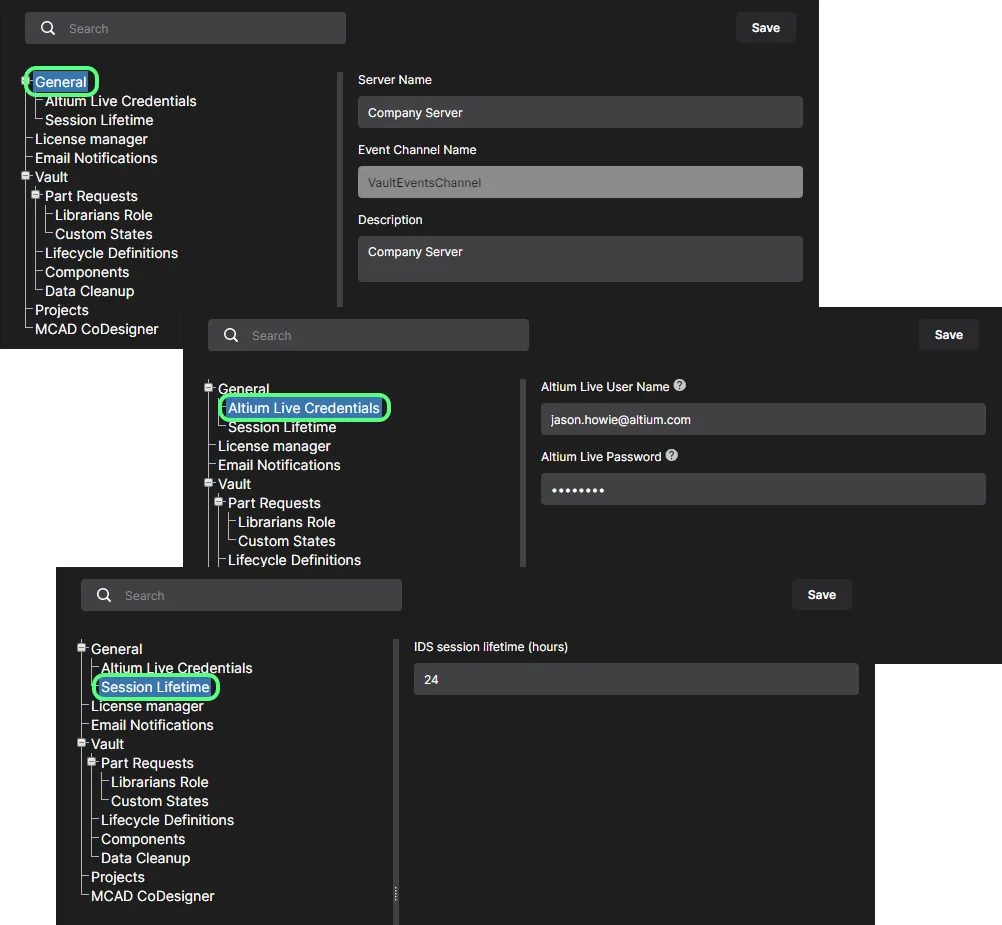
-
License Manager (Менеджер лицензий) – эта страница предлагает настройки, которые относятся к использованию службы Private License Service, и выбор режима этой службы. По умолчанию задано значение URL облачного портала Altium (http://portal2.altium.com/?cls=soap).
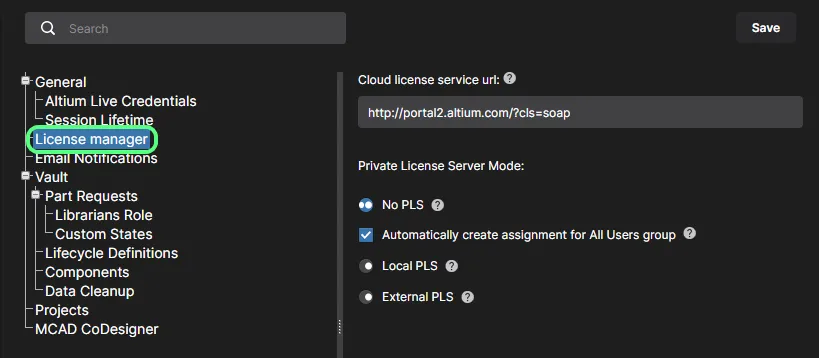
-
Email Notifications (Email-уведомления) – эта страница предлагает настройки для включения и настройки функциональной возможности отправки email-уведомлений Concord Pro. Эта возможность уведомляет ключевых участников процесса о различных событиях, связанных с компонентами, управляемыми проектами и запросами компонентов.
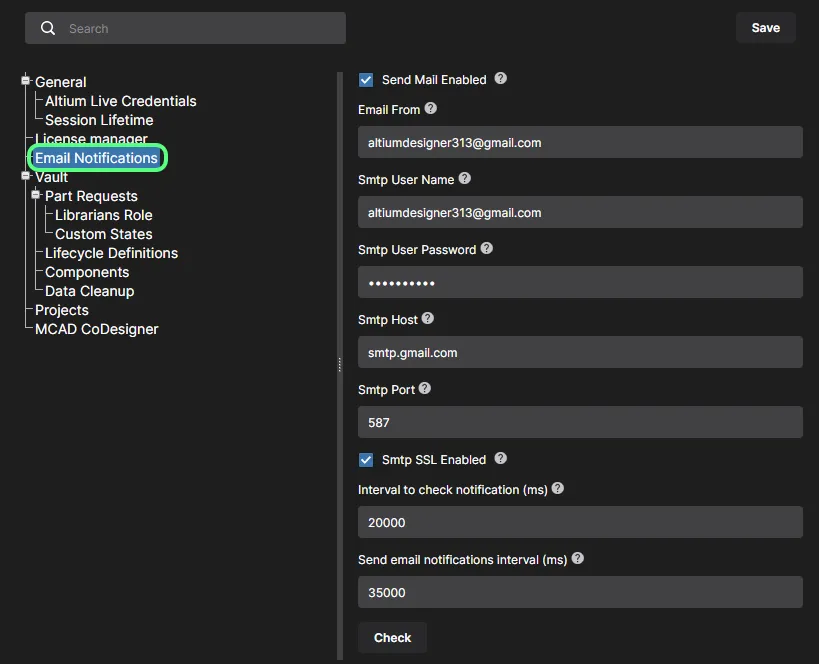
-
Vault (Хранилище) – структурная страница, которая объединяет в себе различные настройки, относящиеся к определенным функциональным возможностям самого Concord Pro.
-
Part Requests (Запросы компонентов) – структурная страница, которая объединяет в себе различные подстраницы, относящиеся к функциональной возможности запросов компонентов:
- Librarians Role (Роль библиотекарей) – используйте эту страницу для определения роли (или ролей), которые необходимо использовать для выполнения роли библиотекарей на вашем предприятии. По сути, вы настраиваете группу пользователей Concord Pro, которые могут быть назначены запросу компонента. Если вы установили Concord Pro вместе с образцом данных, в поле Librarian's Role здесь будет уже указана роль
Librarians – удалите ее, если необходимо.
- Custom States (Пользовательские состояния) – используйте эту страницу для определения открытого и закрытого состояния для функциональной возможности запросов компонентов.
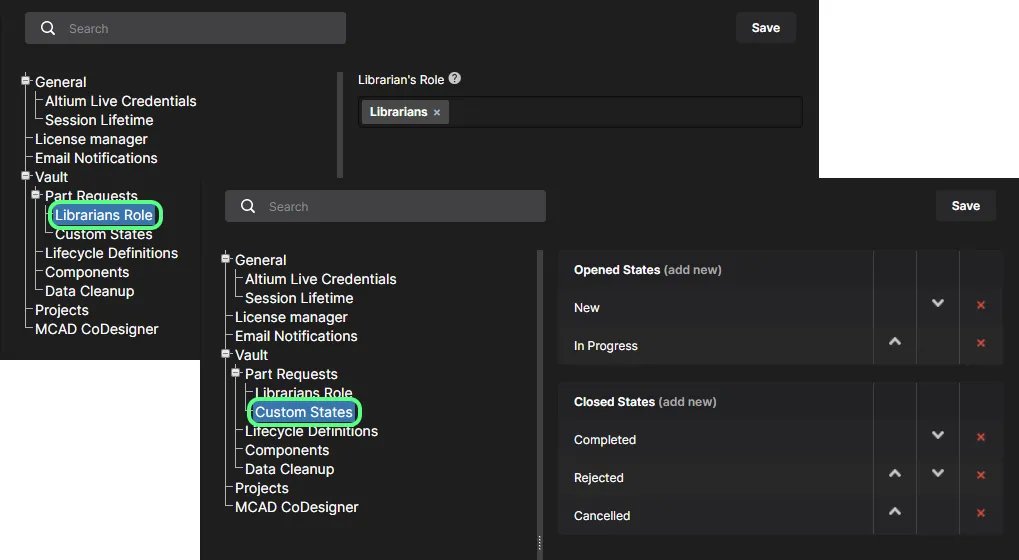
-
Lifecycle Definitions (Определения жизненных циклов) – используйте эту страницу для определения жизненных циклов Concord Pro и управления этими определениями, что дополняет соответствующую возможность в Altium Designer. Каждый жизненный цикл формируется графически, что позволяет сразу увидеть используемые потоки и лучше понять состояния и переходы.
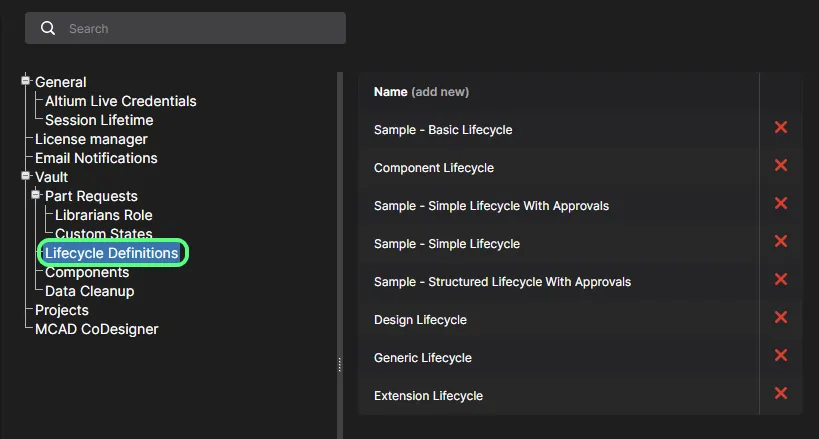
-
Components (Компоненты) – используйте эту страницу для определения целевых папок по умолчанию (в структуре папок Concord Pro), в которой следует создавать новые модели, при создании нового объекта компонента. Чтобы изменить папку по умолчанию, нажмите кнопку ; . Будет открыто окно Explorer, с помощью которого можно выбрать новую целевую папку по умолчанию для выпуска моделей этого типа. После выбора нажмите OK, чтобы закрыть окно и вернуться на страницу Components, где в соответствующем поле будет отображен новый путь к папке.
. Будет открыто окно Explorer, с помощью которого можно выбрать новую целевую папку по умолчанию для выпуска моделей этого типа. После выбора нажмите OK, чтобы закрыть окно и вернуться на страницу Components, где в соответствующем поле будет отображен новый путь к папке.
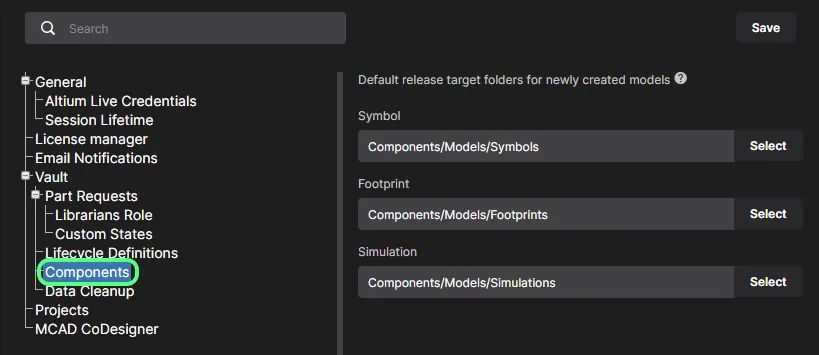
-
Data Cleanup (Очистка данных) – используйте эту страницу, чтобы быстро удалить объекты данных из Concord Pro. Это может быть особенно полезно после экспериментов с созданием и выпуском данных на сервер, например, после исследования миграции неуправляемых библиотек, после чего вы хотите "очистить" эти данные. Эта возможность работает для всех типов объектов в Concord Pro.
Используйте доступные флажки, чтобы определить, хотите ли вы удалить все объекты данных (All) или объекты определенных типов. После настройки стратегии очистки нажмите кнопку  . Будет открыто окно с запросом на подтверждение, оповещающее вас о том, что это действие нельзя отменить. Чтобы подтвердить и продолжить, введите в поле текст
. Будет открыто окно с запросом на подтверждение, оповещающее вас о том, что это действие нельзя отменить. Чтобы подтвердить и продолжить, введите в поле текст Delete my data permanently и нажмите Yes.

Обратите внимание, что дочерние объекты нельзя удалить, если они уже используются родительскими объектами. Сначала необходимо удалить родительские объекты. Например, если компонент используется в управляемом листе или в управляемом проекте, сначала необходимо удалить управляемый лист и/или управляемый проект.
Имейте в виду, что очистку данных нельзя отменить. Перед выполнением этой операции убедитесь в том, что эти данные следует удалять. Рекомендуется предварительно создать резервную копию данных. Обратите внимание, что операция очистки данных может занять некоторое время, в зависимости от объема данных.
-
Projects (Проекты) – используйте эту страницу для определения пути по умолчанию (в структуре папок Concord Pro) для новых выпущенных проектов. Вы также можете определить права доступа по умолчанию для новых проектов, чтобы с момента создания этих проектов у нужных пользователей и/или ролей был доступ к ним.
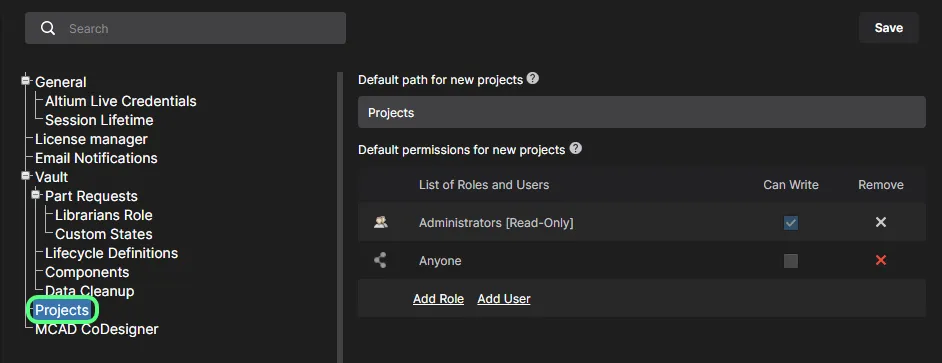
-
MCAD CoDesigner – на этой странице доступны элементы управления для включения распознавания компонентов между доменами ECAD и MCAD при использовании возможностей совместного проектирования ECAD-MCAD CoDesign. Это обеспечивает использование компонентов в собственных форматах систем при отправке и получении проекта между этими двумя областями. Доступны следующие опции.
- Recognize models placed in MCAD and use true electrical components in ECAD instead (Распознавать модели, размещенные в MCAD, и использовать вместо них настоящие электрические компоненты в ECAD) – включите эту опцию для поддержки использования компонентов в собственных форматах систем при отправке платы из MCAD- и приеме в ECAD-систему. 3D-модель MCAD связана с эквивалентным компонентом Altium Designer, поэтому при приеме платы в Altium Designer 3D-модель из MCAD-системы будет заменена экземпляром полностью определенного посадочного места компонента Altium Designer с 3D-моделью. Используйте два поля, чтобы определить свойство MCAD-модели и параметр ECAD-компонента, которые будут использоваться для распознавания компонентов в двух областях проектирования. По умолчанию в этих полях находится запись
PARTNO. Свойством MCAD-модели (MCAD model property) может быть пользовательское свойство, либо выберите название MCAD-модели (MCAD model name) из выпадающего меню. Параметром ECAD-компонента (ECAD component parameter) также может быть пользовательский параметр. Эти поля обязательны, если включена главная опция. Если одно или оба поля пусты, кнопка  не будет активной.
не будет активной.
- Use models from data management system on MCAD side when create PCB assembly (Использовать модели из системы управления данных на стороне MCAD при создании сборки платы) – включите эту опцию для поддержки использования компонентов в собственном формате системы при отправке платы из ECAD- и приеме в MCAD-систему. MCAD-система найдет модель компонента в системе управления данными MCAD (по имени компонента) и затем разместит в MCAD-сборке платы этот компонент, а не модель, пришедшую из ECAD. Используйте поле, чтобы определить параметр ECAD-компонента, который будет использоваться для хранения имени MCAD-модели. По умолчанию в этом поле находятся запись
MCADModelName. Это поле обязательно, если включена главная опция. Если одно или оба поля пусты, кнопка  не будет активной.
не будет активной.
Связь компонентов MCAD с компонентами ECAD доступно для всех поддерживаемых платформ MCAD (кроме Autodesk Fusion 360®). Связь компонентов ECAD с компонентами MCAD на текущий момент поддерживается в следующих системах:
SOLIDWORKS – для этого необходимо, чтобы SOLIDWORKS был подключен к системе SOLIDWORKS PDM. MCAD-компонент должен быть определен к ECAD-компоненте как параметр в виде "<vault>:folder\folder\component.sldprt", где <vault> – это название хранилища PDM. Ознакомьтесь с документацией SOLIDWORKS для получения информации о подключении к системе SOLIDWORKS PDM. Если компонент не доступен в системе SOLIDWORKS PDM, CoDesigner вместо этого разместит модель, переданную из редактора плат и сохраненную в Concord Pro.
PTC Creo Parametric – для этого необходимо, чтобы PTC Creo был подключен к серверу PTC Windchill® и чтобы ECAD-компоненты хранились в Windchill Workspace. Изучите документацию по Creo для получения информации о том, как подключаться к Windchill. Если компонент не доступен в Windchill Workspace, интерфейс CoDesigner разместит модель, отправленную из редактора плат и сохраненную в Concord Pro.
CoDesigner проверяет эти настройки при запуске (из Altium Designer и из MCAD-системы). Если настройки были изменены в Workspace, перезапустите систему проектирования.
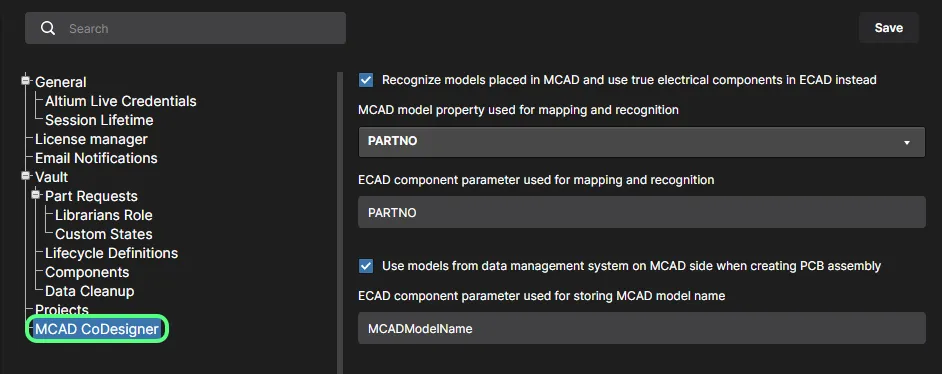
Users (Пользователи)
Связанная страница: Управление пользователями – Users (Пользователи)
Используйте эту страницу для создания списка пользователей и управления им. Пользователям доступен Concord Pro и/или установленные вместе с ним технологии.
 Доступ к пользователям Concord Pro и управление ими осуществляется со страницы Users веб-интерфейса.
Доступ к пользователям Concord Pro и управление ими осуществляется со страницы Users веб-интерфейса.
В новой установке Concord Pro присутствуют два пользователя-администратора: admin и System. Пользователь admin, который отображается на странице Users, позволяет быстро получить доступ к Concord Pro от имени администратора. После добавления других пользователей вы можете изменить пользователя admin (например, изменить его имя и пароль) либо удалить его. Пользователь System, который не отображается на странице Users, используется для фоновых задач (в том числе для LDAP-синхронизации и уведомлений). Этот пользователь всегда онлайн, но он не использует лицензию подключения.
Только у пользователей-администраторов есть полный доступ к управлению пользователями. Пользователь, не являющийся администратором, не может просматривать список пользователей и ролей, но может изменить собственную учетную запись с помощью окна Edit User, вызов которого осуществляется щелчком ЛКМ по области активного пользователя в верхней правой части веб-интерфейса и выбором Profile из открывшегося меню.
Roles (Роли)
Связанная страница: Управление пользователями – Roles (Роли)
Используйте эту страницу для создания списка ролей и управления им. Роли позволяют осуществить дальнейшую систематизацию пользователей в зависимости, например, от их принадлежности к тому или иному подразделению организации или проектной группе. Также роли позволяют более последовательно настроить публикацию данных Concord Pro и прочие службы сервера.
 Access and manage the roles of your Concord Pro instance from the Roles page of the interface.
Access and manage the roles of your Concord Pro instance from the Roles page of the interface.
В Concord Pro определено несколько образцов ролей, в том числе роль Administrators, которая предоставляет права администраторов своим участникам. Каждый участник этой роли имеет полный доступ к Concord Pro и связанным с ним службам через веб-интерфейс.
Sessions (Сеансы)
Связанная страница: Управление пользователями – Sessions (Сеансы)
Используйте эту страницу для быстрой оценки того, какие пользователи в данный момент подключены к Concord Pro. Администратор Concord Pro может отключить текущий доступ пользователя к серверу, т.е. "освободить" это подключение, что позволит другим пользователям получить доступ к серверу.
 У администратора Concord Pro есть возможность не только просматривать активные подключения к Concord Pro, но и прерывать сеансы для любых пользователей, которые в данный момент подключены к нему.
У администратора Concord Pro есть возможность не только просматривать активные подключения к Concord Pro, но и прерывать сеансы для любых пользователей, которые в данный момент подключены к нему.
LDAP Sync (LDAP-синхронизация)
Связанная страница: Управление пользователями – LDAP Sync (LDAP-синхронизация)
Используйте эту страницу для настройки и запуска задачи LDAP-синхронизации. Задача LDAP-синхронизации позволяет администратору Concord Pro использовать существующие в домене сети учетные данные, благодаря чему не придется создавать учетные записи пользователей по одной на странице Users веб-интерфейса. При правильной настройке учетные данные пользователей автоматически появятся на странице Users, что позволит этим пользователям входить в Concord Pro с помощью корпоративного имени пользователя и пароля.
 Добавление новой задачи LDAP-синхронизации через веб-интерфейс Concord Pro.
Добавление новой задачи LDAP-синхронизации через веб-интерфейс Concord Pro.
Чтобы войти в Concord Pro с помощью своих учетных данных Windows, воспользуйтесь поддержкой аутентификации Windows в Concord Pro – включите опцию Use Windows Session (веб-интерфейс) или Use Windows Session credentials (диалоговое окно Sign in в Altium Designer).
VCS (Система контроля версий)
Связанная страница: Служба Version Control
Эта страница предоставляет интерфейс локальной службы Version Control установки Concord Pro, для проектных репозиториев, к которым проектировщики организации могут получать доступ при работе над своими проектами.
Новая установка Concord Pro предоставляет один проектный репозиторий Git для хранения всех управляемых проектов. Это избавляет от необходимости в установке и настройке локальной службы Version Control сервера. Проектировщикам доступен для выпуска один проектный репозиторий – Versioned Storage. Таким образом, страница VCS веб-интерфейса сервера становится чисто информационной – вы не можете создать новый репозиторий либо каким-либо образом изменить или удалить репозиторий Git.
Если вы обновили Concord Pro с Altium Vault 3.0, то будет также доступно использование репозиториев SVN, соответственно, вы сможете продолжить использовать рабочий процесс, применяемый ранее. В этом случае вы можете продолжить создавать репозитории с помощью локальной службы Version Control (только SVN) или подключаться ко внешним репозиториям (SVN или Git).
 Локальная служба VCS в веб-интерфейсе Concord Pro. Здесь показан собственный Git-репозиторий, доступный для новой установки. Наведите курсор мыши на изображение, чтобы увидеть примеры локальных и внешних репозиториев с функциональными возможностями, доступными после обновления с Altium Vault 3.0.
Локальная служба VCS в веб-интерфейсе Concord Pro. Здесь показан собственный Git-репозиторий, доступный для новой установки. Наведите курсор мыши на изображение, чтобы увидеть примеры локальных и внешних репозиториев с функциональными возможностями, доступными после обновления с Altium Vault 3.0.
Используйте элементы управления публикацией для настройки доступа пользователей к репозиториям. При входе пользователя в Concord Pro из Altium Designer доступные ему проектные репозитории станут автоматически доступны на странице
Data Management - Design Repositories диалогового окна
Preferences.
Part Providers (Источники компонентов)
Связанная страница: Настройка источников компонентов
Эта страница позволяет определить список источников компонентов (Part Sources), что упрощает централизованное управление цепочкой поставок и использование проектировщиками во всей организации утвержденного списка поставщиков, с помощью которого можно получить сведения о цепочке поставок для компонентов, используемых в проектах.
Доступные в Altium Concord Pro источники компонентов:
-
Altium Parts Provider – агрегирующая служба данных поставщиков, которая обеспечивает доступ к динамической информации о компонентах из широкого ряда поставщиков компонентов. Этот источник компонентов устанавливается по умолчанию.
Настройки Altium Parts Provider, заданные в Concord Pro, переопределят настройки в Altium Designer при входе пользователя в Concord Pro.
-
Custom Database Parts Provider – для тех случаев, когда данные о поставляемых компонентах должны поступать из внутренней корпоративной системы, содержащей собственный набор данных о поставке компонентов, которые могут быть основаны на строго утвержденном ряде поставщиков и/или специальных ценовых структурах. Настройка синхронизации этого источника данных осуществляется из Altium Designer с помощью документа конфигурации синхронизации пользовательского источника компонентов (*.PrtSync), который позволяет сопоставить данные о поставке из указанной базы данных с данными о цепочке поставок Concord Pro.
- Additional Customized Part Source – для тех случаев, когда необходимо получить доступ к данным о поставке компонентов из локальной базы данных, такой как внутренняя база данных компонентов предприятия, функциональная возможность Custom Database Parts Provider в Concord Pro обеспечивает подключение для всех распространенных систем баз данных (напрямую или через интерфейс ODBC или OLE-DB). Подключение устанавливается вручную, с помощью заданного интерфейса и строки подключения, либо через мастер подключения Concord Pro. Может быть задано любое количество подключений.
База данных, подключенная с помощью системы Custom Database Parts Provider, должна быть локально доступна для Altium Concord Pro, т.е. сама база данных должна находиться на том же ПК, на котором содержится Altium Concord Pro. Кроме того, чтобы Altium Designer мог взаимодействовать с подключением к любой базе данных компонентов, на странице Configure Platform (в разделе Importers\Exporters) должна быть включена опция Custom Data Synchronization.
Для подключения к базе данных, синхронизатору компонентов необходим доступ к 64-разрядной версии Microsoft OLE DB Provider.
Подключение к базе данных и решение проблем
Необходимая 64-разрядная версия Microsoft OLE DB Provider доступна на хост-ПК, если:
В ситуациях, когда установлена 32-разрядная версия Microsoft Access, операционная система не примет установку 64-разрядного Access Database Engine. Это можно разрешить с помощью специальной процедуры установки ("пассивная" установка) или с помощью других решений, в зависимости от конфигурации программного обеспечения компьютера.
Текущие данные о цепочке поставок, в том числе производитель (и номер компонента), поставщик (и номер компонента), описание, цена и доступность, берутся из локального каталога компонентов (Part Catalog) и соответствующего источника компонентов.
У каждой установки Concord Pro есть собственный каталог компонентов Part Catalog. Это база данных каталога управляемых локальных компонентов, предназначенная для управления и отслеживания компонентов производителя и связанных с ними компонентов поставщика. Каталог устанавливается в качестве службы (Part Catalog Service), предоставляемой платформой Concord Pro, и он работает только с Concord Pro. Локальный каталог компонентов хранит объекты, представляющие компоненты производителя, а также один или несколько объектов, представляющих компоненты поставщика – инкарнации этих компонентов производителя, продаваемых поставщиком. Каждый компонент поставщика является ссылкой на объект в базе данных компонентов – либо в общей базе данных компонентов Altium Parts Provider (которая сама взаимодействует со включенными поставщиками и собирает компоненты от них), либо в подключенной локальной базе данных компонентов.
 Включение необходимых поставщиков и определение допустимых расположений/валют для Altium Parts Provider. Это источник компонентов по умолчанию в Altium Concord Pro. Вы также можете добавить любое количество ссылок на внутренние базы данных компонентов предприятия.
Включение необходимых поставщиков и определение допустимых расположений/валют для Altium Parts Provider. Это источник компонентов по умолчанию в Altium Concord Pro. Вы также можете добавить любое количество ссылок на внутренние базы данных компонентов предприятия.
Component Sync (Синхронизация компонентов)
Связанная страница: Синхронизация компонентов с корпоративными системами
Эта страница предоставляет доступ к интерфейсу со службой Component Sync Service. Именно здесь определяется подключение к корпоративной системе, в том числе файл конфигурации, и включение/настройка синхронизации компонентов из корпоративной системы с Concord Pro.
Concord Pro обеспечивает одно- или двунаправленную синхронизацию данных о компонентах с корпоративной системой. Файл конфигурации позволяет указать направление синхронизации и то, какая система владеет какими параметрами. Синхронизация данных о компонентах между Concord Pro и целевой корпоративной системой использует процесс встроенной синхронизации, который может быть запущен вручную или настроен как периодическое событие.
Altium Concord Pro не предлагает полной интеграции с PLM – этот уровень интеграции доступен только в
Altium NEXUS. Также обратите внимание, что синхронизация данных о Part Choice является однонаправленной – только из корпоративной системы в Concord Pro.
Установка Concord Pro включает в себя средство импорта базы данных компонентов в формате CSV, который можно использовать для добавления данных о компонентах в Concord Pro из файла, экспортированного из другой системы (PLM, ERP и т.п.). Это средство, реализованной в виде настраиваемого пакетного файла (*.bat), импортирует данные о компонентах из целевого файла (*.csv) на сервер в соответствии с существующими серверными шаблонами или специальным конфигурационным файлом.
Кроме того, обеспечивается прямая поддержка следующих корпоративных систем:
- PTC Windchill® PLM (11.0 M030)
- Arena® PLM
- Oracle® Agile™ PLM
Для создания новой инстанции интерфейса нажмите кнопку

. Может быть создано любое необходимое количество инстанций для взаимодействия установки Concord Pro со множеством инстанций различных корпоративных систем. Например, компоненты могут находиться в одной инстанции, либо различные подразделения могут использовать разные инстанции (одной или разных корпоративных систем). У каждой инстанции должно быть уникальное имя и конфигурационный файл. Для проверки подключения к определенной инстанции нажмите кнопку
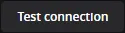
, затем используйте кнопку
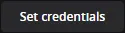
для ввода и проверки учетных данных для подключения к корпоративной системе.
Доступны примеры файлов конфигурации – нажмите ссылку Download sample configuration, чтобы получить архив ConfigurationSamples.zip. Этот архив содержит базовые файлы конфигурации для PLM-систем Windchill, Arena и Agile. Внесите изменения в эти файлы в соответствии с требованиями компании.
 Создайте и настройте интерфейс с корпоративной системой предприятия. При корректном подключении вы сможете запланировать синхронизацию между этой системой и инстанцией Concord Pro.
Создайте и настройте интерфейс с корпоративной системой предприятия. При корректном подключении вы сможете запланировать синхронизацию между этой системой и инстанцией Concord Pro.
Синхронизация компонентов между Concord Pro и подключенной инстанцией корпоративной системы, или точнее, ее параметрическими данными, является очень гибкой, и она включает в себя следующее:
-
Настройку синхронизации для каждого типа компонентов, что включает в себя:
- Определение направления синхронизации.
- Определение того, какие компоненты включены в синхронизацию и где необходимо создавать новые компоненты.
- Настройку сопоставления параметров.
- Выполнение синхронизации.
В файле конфигурации, используемом для подключенной инстанции корпоративной системы, обрабатывается первый объект. Сама синхронизация может быть выполнена по требованию со страницы Component Sync (нажмите кнопку  , связанную с инстанцией корпоративной системы), и/или она может быть запланирована, т.е. настроена автоматическая синхронизации с периодическими интервалами, определенными при конфигурации подключения к инстанции корпоративной системы.
, связанную с инстанцией корпоративной системы), и/или она может быть запланирована, т.е. настроена автоматическая синхронизации с периодическими интервалами, определенными при конфигурации подключения к инстанции корпоративной системы.
 Выполните синхронизации по запросу или настройте автоматизированную синхронизацию в рамках конфигурации интерфейса.
Выполните синхронизации по запросу или настройте автоматизированную синхронизацию в рамках конфигурации интерфейса.
Для настройки запланированной синхронизации необходимо предоставить корректные учетные данные (для корпоративной системы). Если они еще не заданы, нажмите кнопку
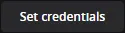
и введите имя пользователя (
User name) и пароль (
Password) в открывшемся окне
PLM Credentials. Без корректных учетных данных запланированная синхронизация останется в отключенном состоянии. Синхронизация по запросу также будет невозможна.
Licenses (Лицензии)
Связанные страницы: Лицензирование, Служба Private License Service
Эта страница предоставляет доступ к интерфейсу для получения лицензий и управлениям ими, как для лицензирования самого Concord Pro, так и для обслуживания клиентских машин в локальной сети, с помощью соответствующим образом настроенной службы Private License Service (PLS).
 Используйте различные вкладки области Licenses для получения лицензий, управления ими и назначения лицензий для Concord Pro и для обслуживания локальной сети с помощью службы PLS. Также используйте различные отчеты, которые позволят вам отслеживать использование лицензий.
Используйте различные вкладки области Licenses для получения лицензий, управления ими и назначения лицензий для Concord Pro и для обслуживания локальной сети с помощью службы PLS. Также используйте различные отчеты, которые позволят вам отслеживать использование лицензий.
Доступны три вкладки:
- Licenses (Лицензии) – отображает список доступных в данных момент лицензий. Для лицензирования Altium Concord Pro необходимы по крайней мере две лицензии (
Altium Concord Pro и Altium Concord Pro CAL). Прочие лицензии также могут быть добавлены для их обслуживания с помощью службы PLS. Лицензии могут быть получены из облака (выбраны из списка лицензий, доступных вашему предприятию, через портал Altium с помощью опции From cloud) либо из файла (импортированы из существующих на жестком диске файлов лицензий alf с помощью опции From file).
- Roles (Роли) – предоставляет возможность назначать лицензии ролям (группам) пользователей. В режиме
Local PLS, служба может избирательно предлагать лицензии, которые были назначены определенной роли. По умолчанию (если не указано иное) все лицензии, получаемые Concord Pro, назначаются роли All Users и, соответственно, становятся доступными всем пользователям, которые подключаются к PLS.
- Reports (Отчеты) – служба Private License Service включает в себя ряд инструментов для отслеживания использования лицензий и создания отчетов, что позволяет проверять, как лицензии используются в организации. Это может быть полезно для оптимизации доступа к лицензиям, прогноза будущих потребностей в лицензиях и определения использования лицензий отдельными пользователями. Представлены различные опции, которые доступны на различных вкладках этого раздела. В зависимости от того, какую информацию требуется представить в том или ином отчете, можно использовать фильтры по лицензиям, ролям, пользователям и периодам времени. Также можно экспортировать текущий отчет в формате CSV, который совместим с Microsoft Excel и другими приложениями для работы с электронными таблицами.
Status (Статус)
На этой странице представлена информация о статусе Concord Pro, и здесь можно получить быстрый доступ к лог-файлам. Страница разделена на три области:
- Installed Services (Установленные службы) – информация о версии текущей установки Concord Pro.
- Path to database and files (Путь к базе данных и файлам) – информация о путях установки для базы данных и файлов, а также тип базы данных, используемой Concord Pro.
- Logs (Логи) – информация о путях лог-файлов. Для каждой отдельной службы, щелкните ЛКМ по соответствующей иконке
 для загрузки zip-архива, содержащего набор связанных лог-файлов.
для загрузки zip-архива, содержащего набор связанных лог-файлов.
 На странице Status представлена информация и лог-файлы различных служб.
На странице Status представлена информация и лог-файлы различных служб.
Health (Состояние)
Связанная страница: Отдельное средство Health Monitor
Эта страница предоставляет доступ к веб-средству Health Monitor. Здесь доступна визуальная сводка о состоянии хост-машины и системы хранения Concord Pro. Эта страница является веб-аналогом средства Health Monitor, которое доступно в виде отдельного приложения на серверной машине (в папке Tools установки), но страница позволяет получить к себе удаленный доступ для администраторов в сети.
 Страница Health предоставляет быстрый вид состояния установки Concord Pro и системы, на которой он установлен.
Страница Health предоставляет быстрый вид состояния установки Concord Pro и системы, на которой он установлен.
Обзор состояния сервера на страницы Health обозначает аспекты, требующие внимания, иконками предупреждения/ошибки. Распространенными нарушениями являются давнее резервирование данных или активная учетная запись admin/admin, для которой нужно сменить пароль.
Помимо быстрой визуальной сводки о состоянии сервера, страница предоставляет доступ к следующим функциональным возможностям:
- Возможность формирования отчета о состоянии для отправки в службу поддержки Altium (и разработчикам Altium). Для этого нажмите по части Generate строки
Generate status report for support team text, в области Status страницы – необходимые отчеты будут сформированы и собраны в zip-архиве (vault_status_report_<Дата>.zip) и загружены в папку загрузок браузера.
- Возможность загрузки всех лог-фалов, которые содержат предупреждения и ошибки со всех доступных лог-файлов сервера и которые обычно расположены в папке
\ProgramData\Altium\ConcordProData\logs. Для этого нажмите ссылку Download all logs в области Logs страницы. Файлы будут собраны в единый zip-архив (AllLogs.zip) и загружены в папку по умолчанию загрузок браузера.
- Используйте ссылку Clear logs (расположенную в нижней части области Logs страницы), чтобы заархивировать и затем удалить все существующие лог-файлы. Архив (
logs_<Дата>.zip) будет сохранен в папке \ProgramData\Altium\ConcordProData\logs.archive.
-
Чтобы вручную обновить состояние сервера, нажмите ссылку refresh status в области Status страницы. Будет проверено состояние сервера и системы, и страница будет обновлена в соответствии с текущим состоянием. Дата и время отражают момент последней проверки состояния сервера.
Обратите внимание, что после первой установки Concord Pro, начальная проверка состояния сервера занимает около 5 минут после открытия страницы Health. Вы можете выполнить ручное обновление для выполнения более быстрой проверки. Последующая автоматическая проверка будет проводиться каждые 4 часа.
Установка Concord Pro также включает в себя Health Monitor, который может быть запущен как отдельное средство на компьютере, где находится Concord Pro, с помощью ярлыка на рабочем столе, созданном при установке Concord Pro. Либо Health Monitor можно найти в папке
\Program Files (x86)\Altium\Altium Concord Pro\Tools\HealthMonitor в виде исполняемого файла
avhealth.exe. Обратите внимание, что эта папка также включает в себя упрощенное консольное приложение –
avConsoleHealth.exe. В этом отдельном варианте средство Health Monitor работает как независимая сущность, которая опрашивает Concord Pro и его хост-систему, Health Monitor предоставит критически важные данные и информацию, даже в том маловероятном случае, когда Concord Pro функционирует не полностью. Для получения более подробной информации, касающейся этого независимого средства, перейдите на страницу
Средство Health Monitor.
Explorer (Проводник)
Связанная страница: Управление структурой данных и доступом к ним
Эта страница предоставляет доступ к структуре Concord Pro, и она схожа с представлением этой структуры в панели Explorer. Здесь вы можете просматривать папки и объекты в Concord Pro. И хотя вы не можете создавать и изменять объекты (Item) через веб-интерфейс (вы можете удалять их), вам доступно создание и изменение папок и, таким образом, формирование структуры Concord Pro, без необходимости подключения к серверу через Altium Designer.
Из этого интерфейса вы также можете задавать публикацию на уровне папок или на уровне объектов, т.е. управлять тем, кто может просматривать определенное содержимое Concord Pro, а также, на уровне папки, могут ли другие пользователи только просматривать папку и ее содержимое или также редактировать ее (выпускать/фиксировать/выгружать в нее проектные данные).
Данные также можно загружать из Concord Pro, непосредственно через веб-интерфейс.
 Просматривайте и задавайте структуру установки Altium Concord Pro, а также определяйте доступ и загружайте содержимое.
Просматривайте и задавайте структуру установки Altium Concord Pro, а также определяйте доступ и загружайте содержимое.
Администраторы Concord Pro могут просматривать все данные сервера и управлять им. Для пользователей, не являющихся администраторами Concord Pro, при входе в эту установку Concord Pro будут доступы только те папки, которые были опубликованы для них, т.е. к которым у этих пользователей заданы права доступа.
